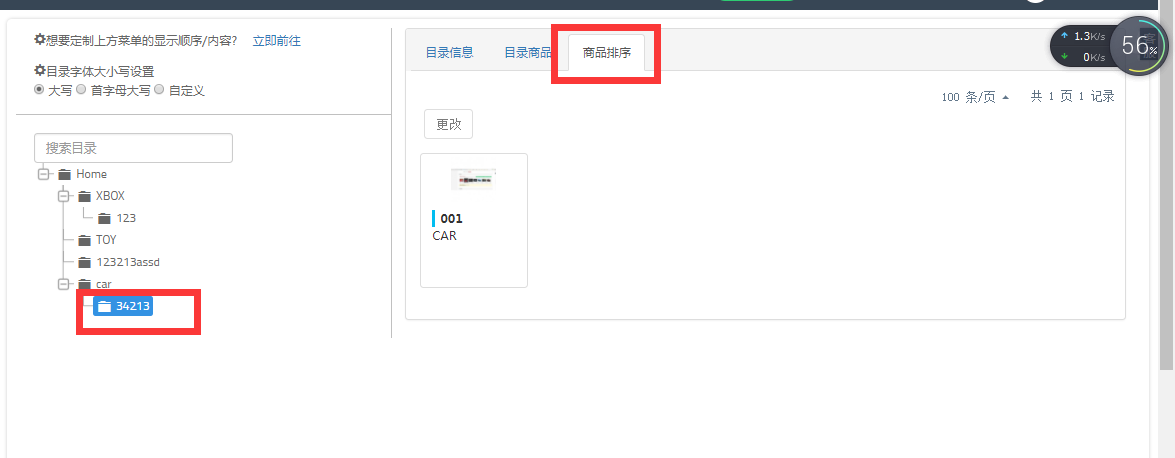注意事项:为了避免商品过多使得显示不美观,这里推荐大家3类商品个数最好不要超过12个,而且两个之间个数不要差距太大。
目录: 一,new商品设置
1)显示商品个数设置
2)自动类型
3)手动类型
①商品添加
②商品位置调整
二,popular商品设置
1)自动类型
2)手动类型
①商品添加
②商品位置调整
三,商品目录商品设置
1)显示商品个数设置
2)商品位置调整
New商品自动类型固定显示8个,手动类型选择了几个就显示几个。
2)自动类型
进入设置界面
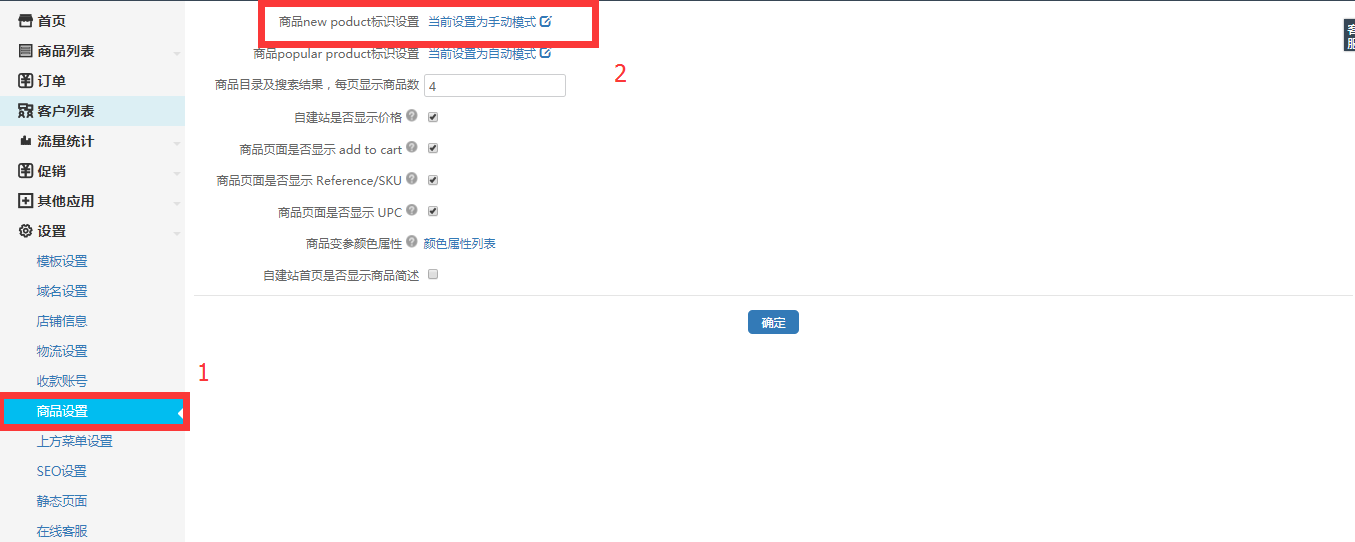
选择自动

自动情况下只要设置好展示多少天内的商品,然后点确定就好。
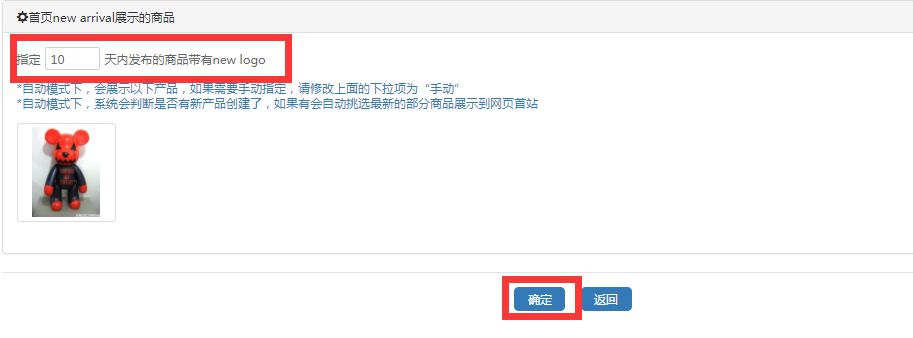
选择手动

①商品添加,点击添加商品添加就行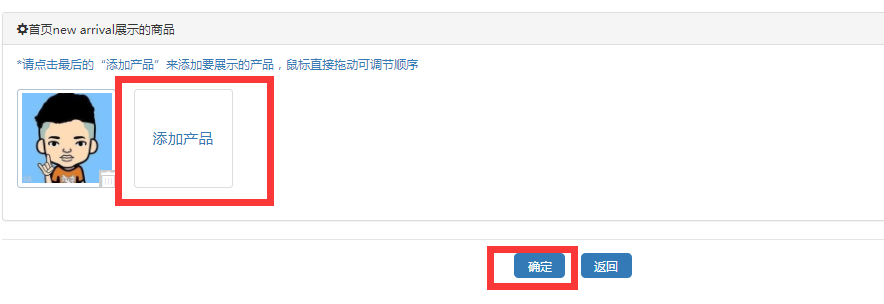
②商品位置调整,直接通过拖动调整,完成点击确定就行。
首先先进入设置界面
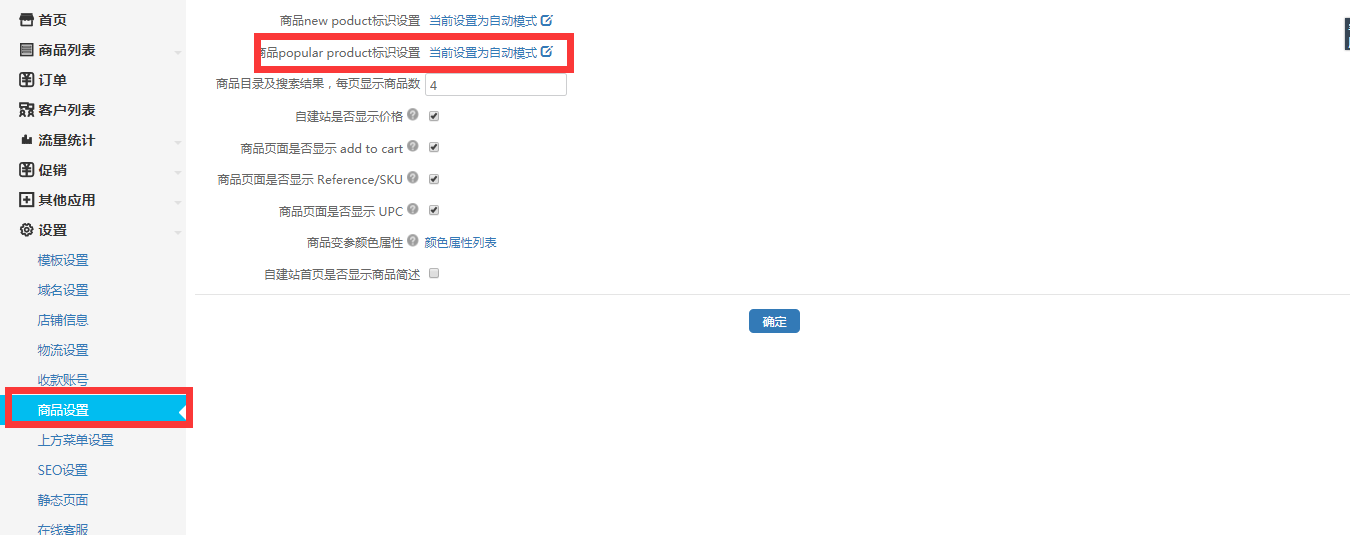
选择模式是自动

选择好目录和展示产品个数,点确定就好,下面显示的就是该目录下的商品(切换目录之后需要点确定刷新一下才能看到对应目录下商品)
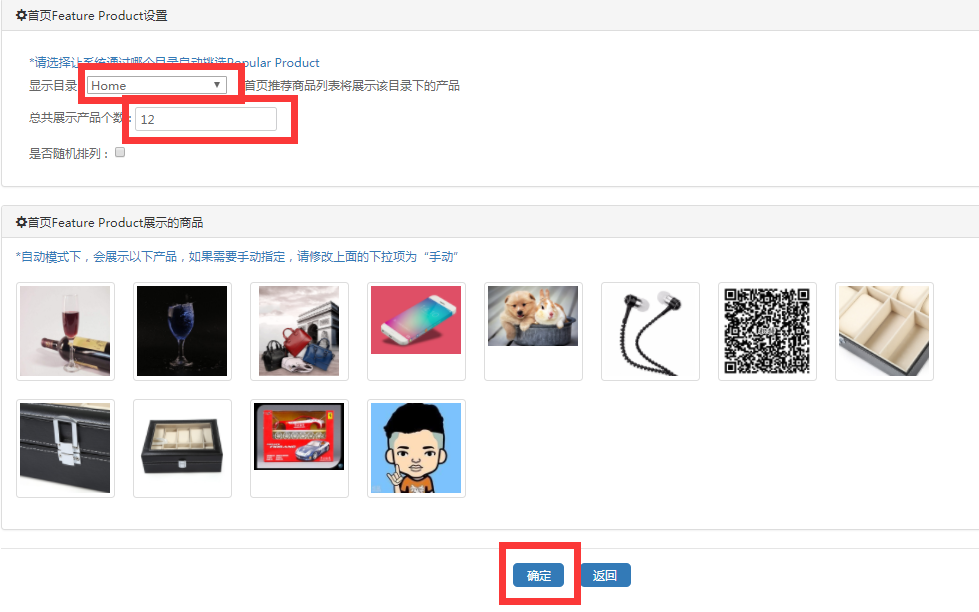
选择模式是手动

①商品添加,点击添加商品添加就行
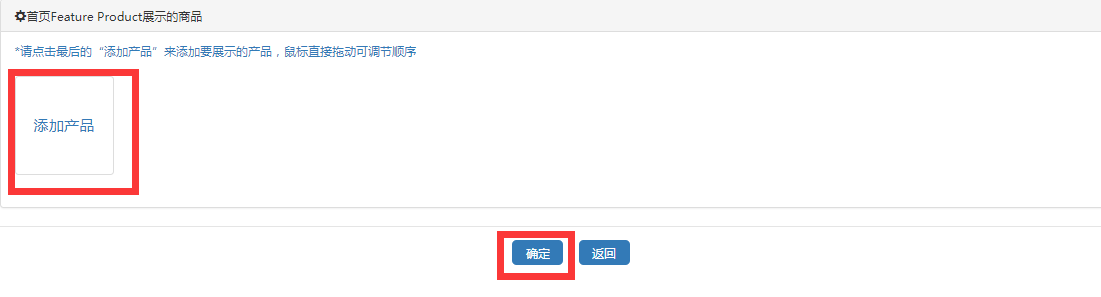
②商品位置调整,直接通过拖动调整,完成点击确定就行
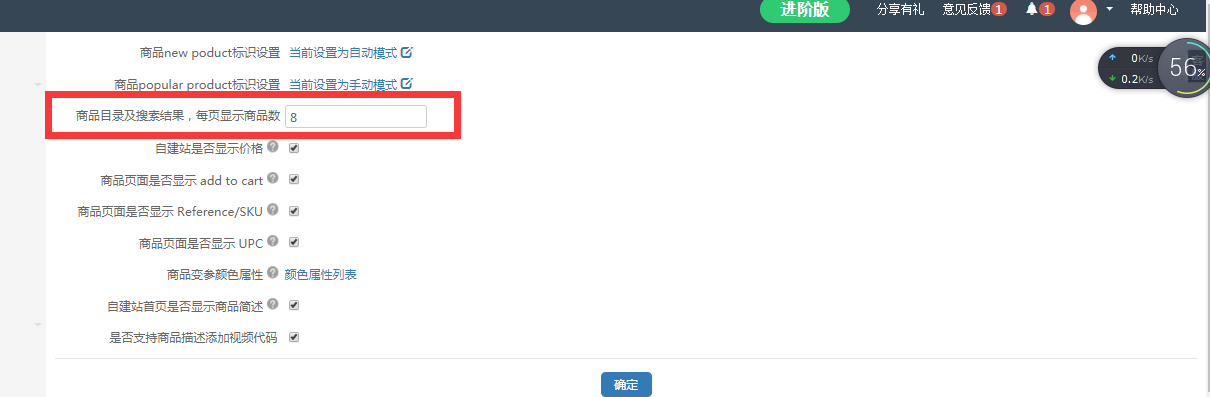
选中要调整的目录,然后点击商品排序
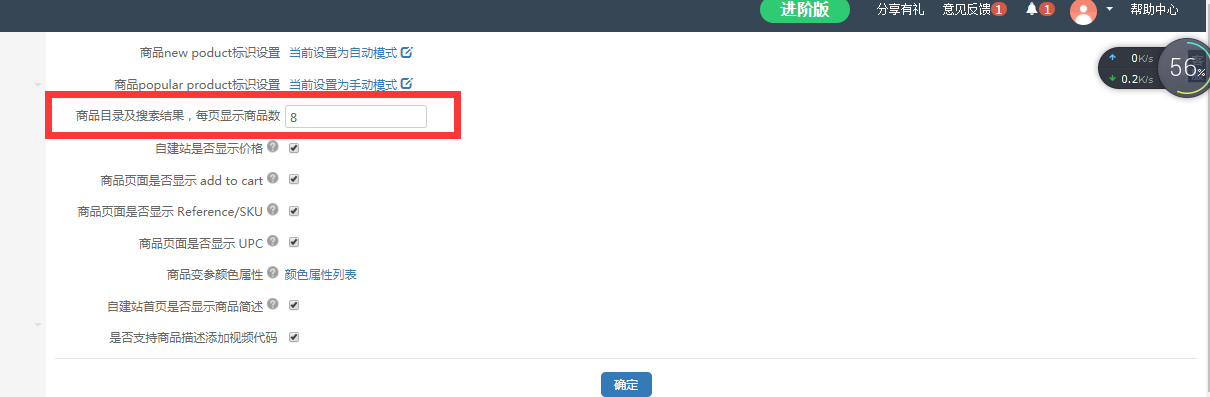
直接拖动,然后点击更改就行了。